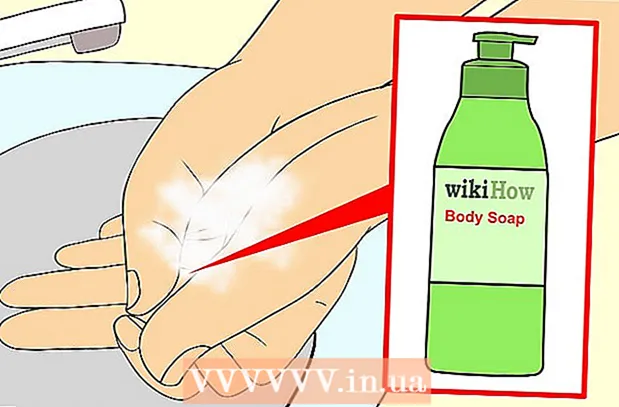लेखक:
Carl Weaver
निर्मितीची तारीख:
27 फेब्रुवारी 2021
अद्यतन तारीख:
1 जुलै 2024

सामग्री
दीर्घकाळ वापरल्यानंतर प्रिंटर काडतुसे शाईवर कमी असतात. काडतूस पटकन आणि योग्यरित्या बदलल्याने आपण पुन्हा कामावर परत येऊ शकता. आपण लेसर प्रिंटर काडतूस कसे बदलायचे हे जाणून घेऊ इच्छित असल्यास पुढील चरणांचे अनुसरण करा.
पावले
 1 पॉवर बटण दाबून प्रिंटर चालू करा. बहुतेक प्रकरणांमध्ये, कार्ट्रिजमध्ये प्रवेश करण्यासाठी प्रिंटर चालू करणे आवश्यक आहे.
1 पॉवर बटण दाबून प्रिंटर चालू करा. बहुतेक प्रकरणांमध्ये, कार्ट्रिजमध्ये प्रवेश करण्यासाठी प्रिंटर चालू करणे आवश्यक आहे.  2 काडतुसेमध्ये प्रवेश करण्यासाठी प्रिंटरचा दरवाजा उघडा. काही मॉडेल्सवर, आपल्याला रीसेट बटण दाबून कव्हर आपल्या दिशेने खेचणे आवश्यक आहे. काडतुसांच्या सुलभ प्रवेशासाठी, बहुतेक प्रिंटरमधील कव्हर उचलल्याने काडतूस आपोआप प्रिंटरच्या मध्यभागी सरकेल.
2 काडतुसेमध्ये प्रवेश करण्यासाठी प्रिंटरचा दरवाजा उघडा. काही मॉडेल्सवर, आपल्याला रीसेट बटण दाबून कव्हर आपल्या दिशेने खेचणे आवश्यक आहे. काडतुसांच्या सुलभ प्रवेशासाठी, बहुतेक प्रिंटरमधील कव्हर उचलल्याने काडतूस आपोआप प्रिंटरच्या मध्यभागी सरकेल.  3 रिकामी काडतूस प्रिंटरमधून बाहेर काढा.
3 रिकामी काडतूस प्रिंटरमधून बाहेर काढा.- मॉडेलवर अवलंबून, आपल्याला काडतूस ठेवणारी स्टॉप यंत्रणा उघडावी लागेल किंवा ती सोडण्यासाठी आतील बाजूस धक्का द्यावा लागेल. काही प्रिंटरवर, आपल्याला कार्ट्रिज क्रॅडलच्या बाजूला निळे रीसेट बटण चिमटावे लागेल.
- एकदा अनलॉक केल्यानंतर, काडतूस वर आणि बाहेर खेचून काढा.
 4 बॉक्समधून नवीन काडतूस काढा, परंतु प्लास्टिकच्या आवरणातून ते काढू नका. कधीकधी, शिपिंग दरम्यान, टोनरमध्ये शाई जमा होऊ शकते, परिणामी प्रिंटची गुणवत्ता खराब होते. या समस्येचे निराकरण करण्यासाठी, काडतूस हलके हलवा. हे काडतूसमध्ये टोनर समान रीतीने वितरीत करण्यात मदत करेल.
4 बॉक्समधून नवीन काडतूस काढा, परंतु प्लास्टिकच्या आवरणातून ते काढू नका. कधीकधी, शिपिंग दरम्यान, टोनरमध्ये शाई जमा होऊ शकते, परिणामी प्रिंटची गुणवत्ता खराब होते. या समस्येचे निराकरण करण्यासाठी, काडतूस हलके हलवा. हे काडतूसमध्ये टोनर समान रीतीने वितरीत करण्यात मदत करेल.  5 नवीन काडतूस त्याच्या पॅकेजिंगमधून काढून टाका आणि त्यातून रंगीत टॅब सोलून घ्या. हे कार्ट्रिजच्या तळापासून संरक्षक फिल्म काढेल.
5 नवीन काडतूस त्याच्या पॅकेजिंगमधून काढून टाका आणि त्यातून रंगीत टॅब सोलून घ्या. हे कार्ट्रिजच्या तळापासून संरक्षक फिल्म काढेल. - प्रक्रियेदरम्यान कार्ट्रिजच्या तळाशी असलेल्या प्रिंटहेडला स्पर्श होणार नाही याची काळजी घ्या. डोक्याच्या डागांमुळे प्रिंटची गुणवत्ता खराब होऊ शकते.
 6 प्रिंटरमध्ये नवीन काडतूस घाला. ते सुरक्षित ठिकाणी लॉक केले पाहिजे. स्टॉप मेकॅनिझम असलेल्या प्रिंटरसाठी, कव्हर बंद करण्यापूर्वी तुम्ही ते काडतूसभोवती घट्टपणे टिपल्याचे सुनिश्चित करा.
6 प्रिंटरमध्ये नवीन काडतूस घाला. ते सुरक्षित ठिकाणी लॉक केले पाहिजे. स्टॉप मेकॅनिझम असलेल्या प्रिंटरसाठी, कव्हर बंद करण्यापूर्वी तुम्ही ते काडतूसभोवती घट्टपणे टिपल्याचे सुनिश्चित करा.  7 तुमचा प्रिंटर जाण्यासाठी तयार आहे.
7 तुमचा प्रिंटर जाण्यासाठी तयार आहे.- चाचणी पृष्ठ मुद्रित करा. तुमचा संगणक स्वयंचलितपणे ओळखेल की काडतूस बदलले गेले आहे. नवीन काडतूस अपेक्षेप्रमाणे कार्य करते याची खात्री करण्यासाठी बहुतेक संगणक तुम्हाला चाचणी पृष्ठ मुद्रित करू इच्छिता का ते विचारतील. ओके क्लिक करा. संगणक प्रिंटर सेटिंग्ज स्कॅन करतो आणि रंगीत पृष्ठ प्रिंट करतो.
टिपा
- जर तुमच्या कपड्यांवर शाई आली तर कोरड्या टॉवेलने शक्य तितके पुसून टाका. बाकीचे थंड पाण्याने स्वच्छ धुवा. गरम पाणी कधीही वापरू नका, अन्यथा डाग फॅब्रिकमध्ये चावेल.
- जर तुम्ही तुमच्या चार पैकी एकापेक्षा जास्त काडतुसे बदलत असाल, तर नवीन काडतुसे प्रिंटरच्या पाळणामध्ये योग्य स्थितीत घालणे अत्यावश्यक आहे. काडतुसेचे रंग किंवा आकार प्रिंटहेड्सच्या रंग आणि आकारांशी जुळतात याची खात्री करा.